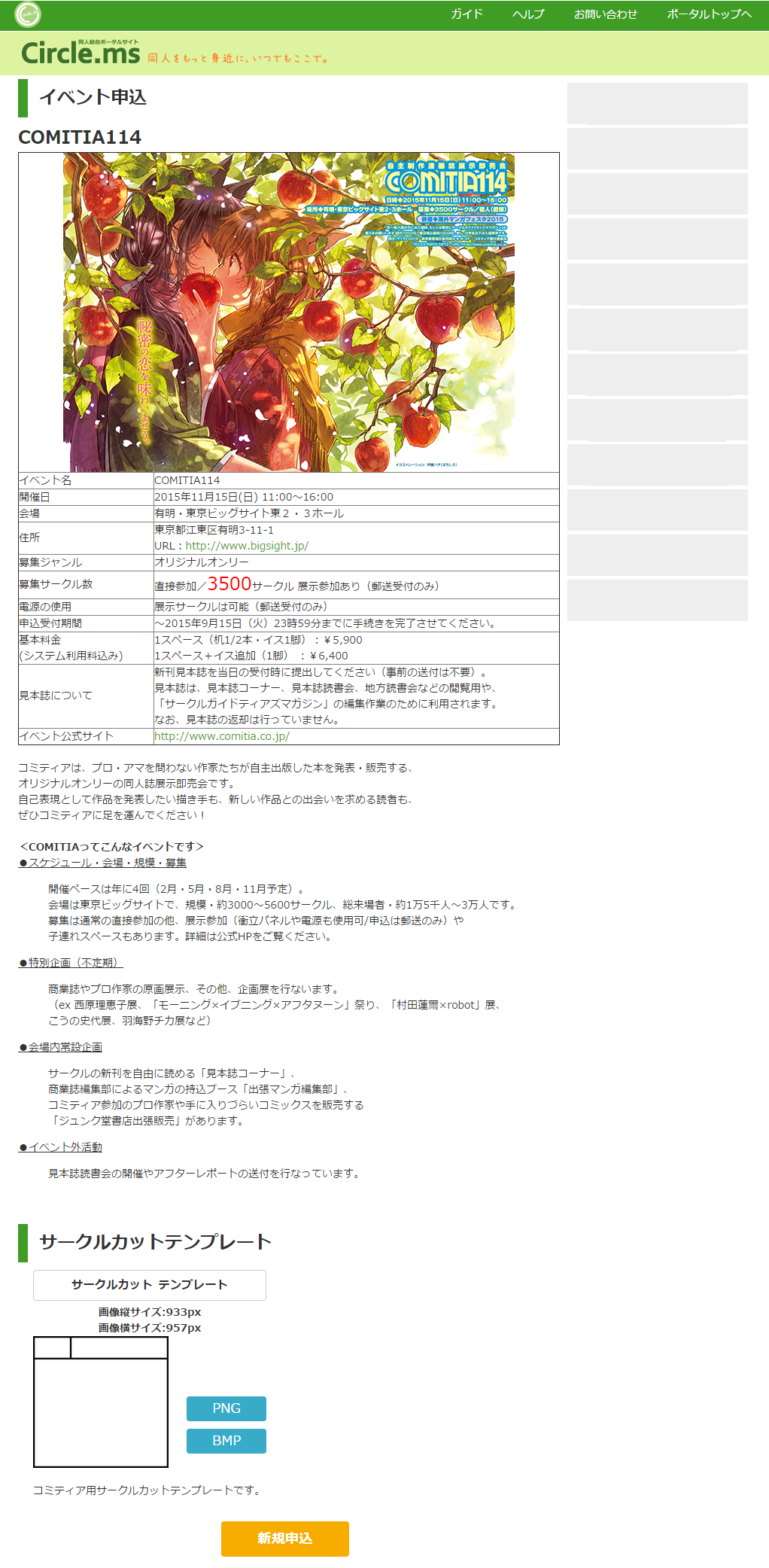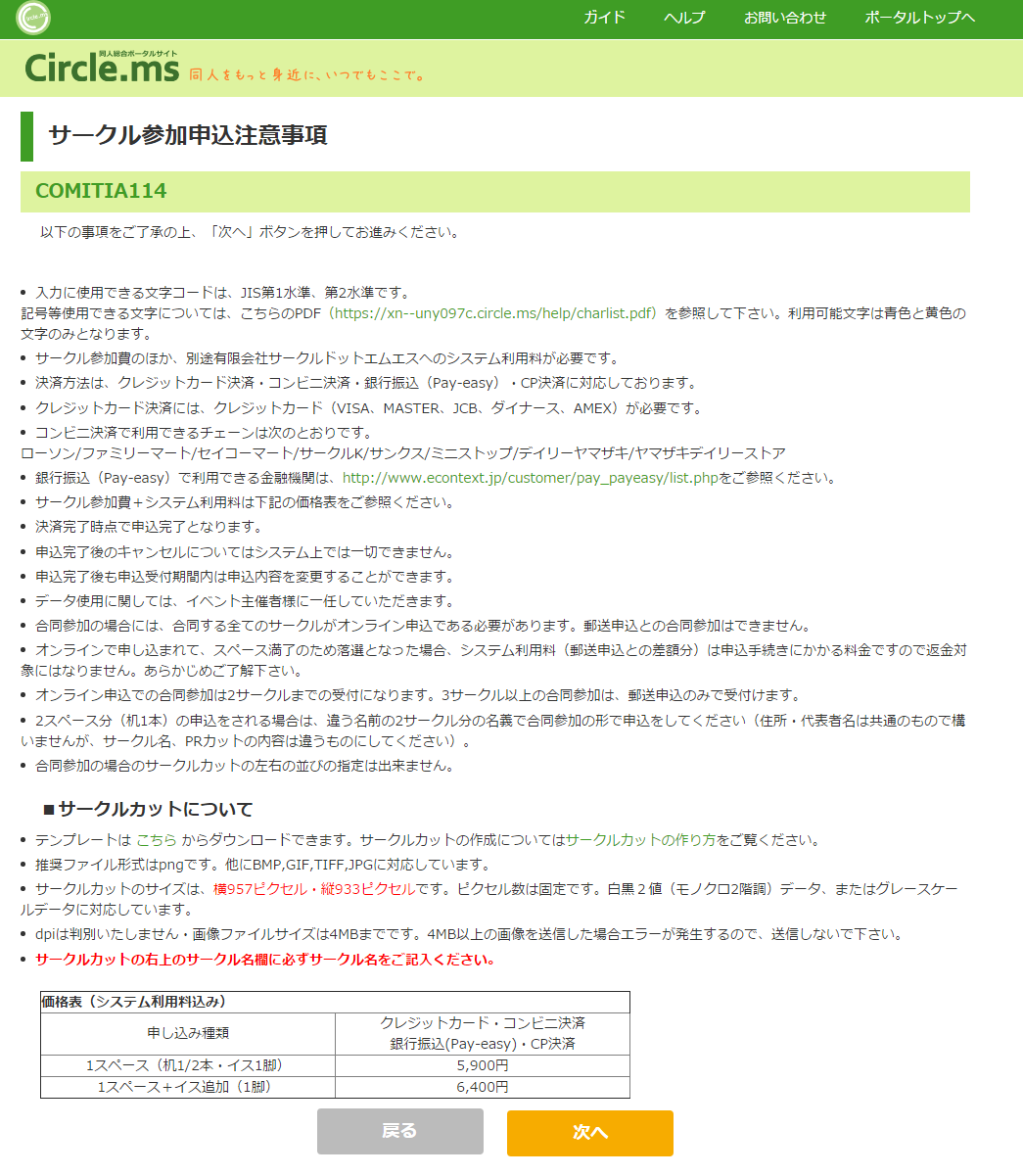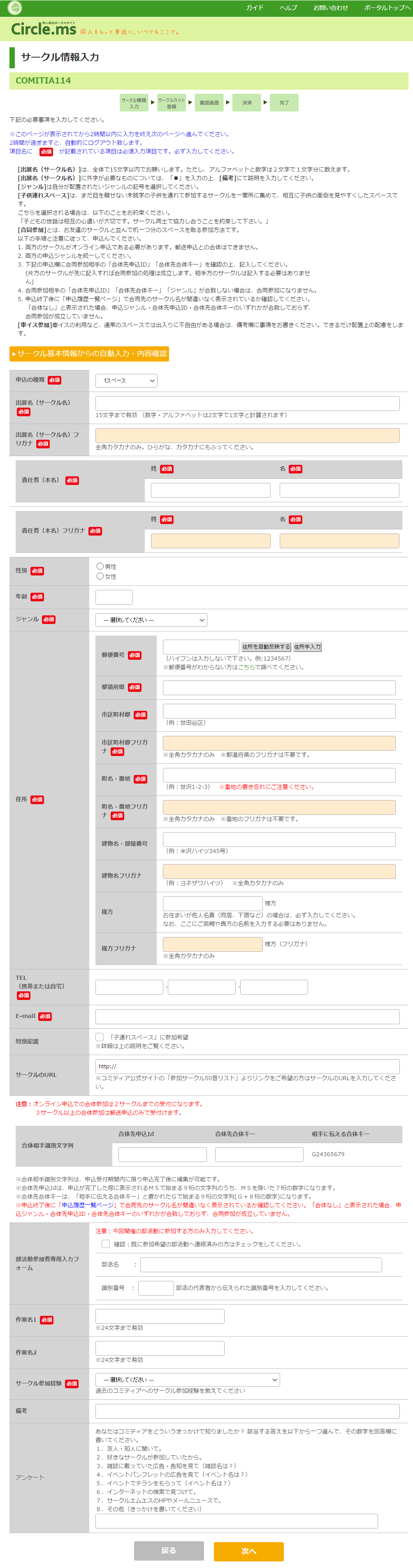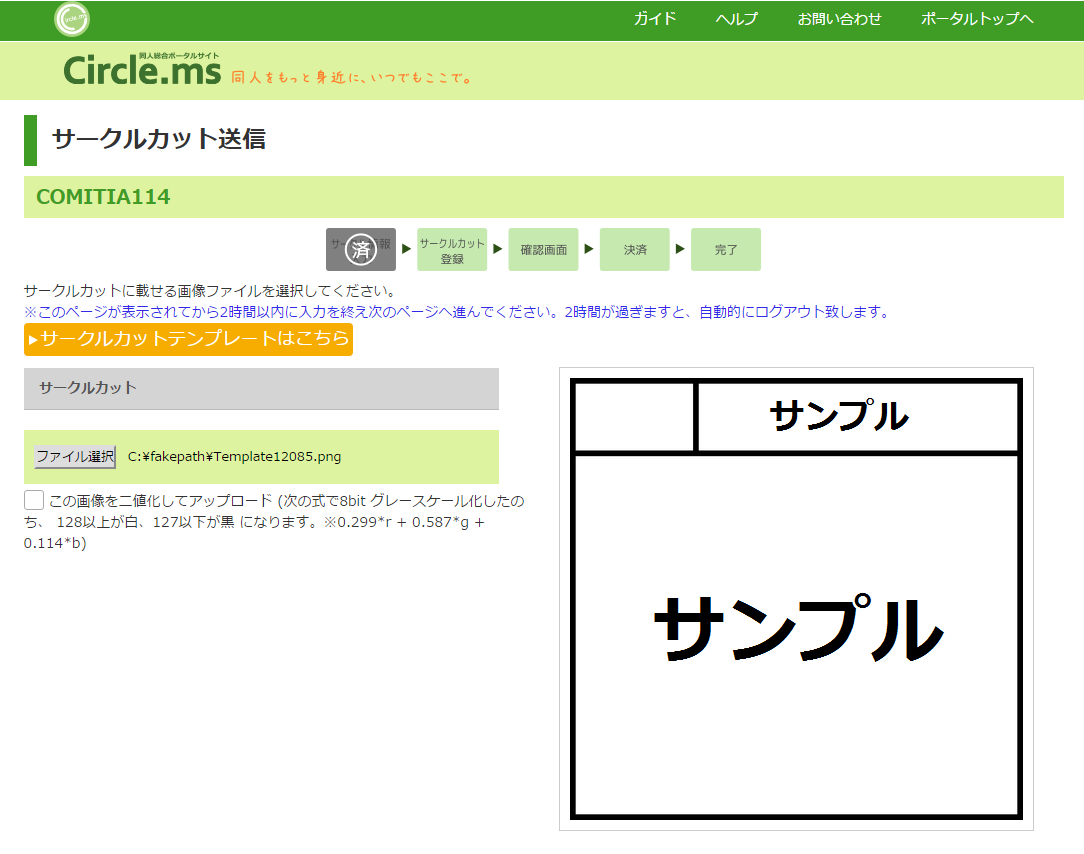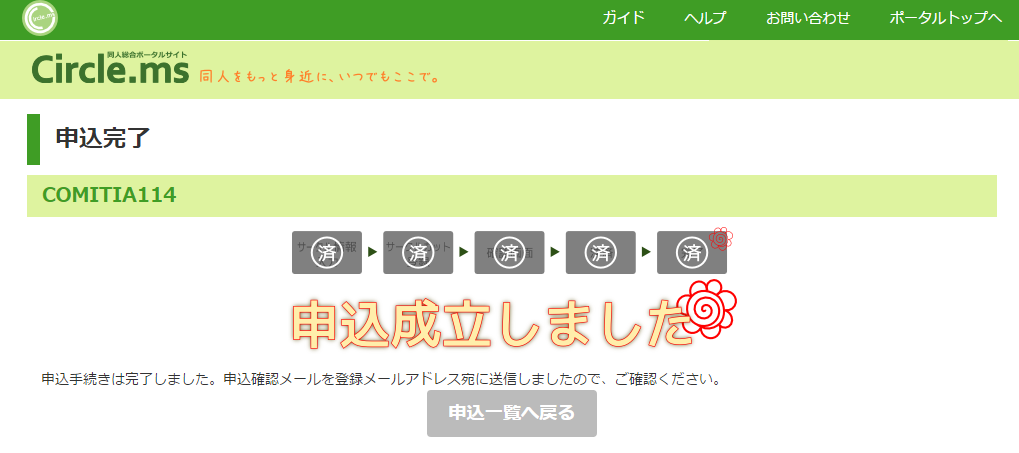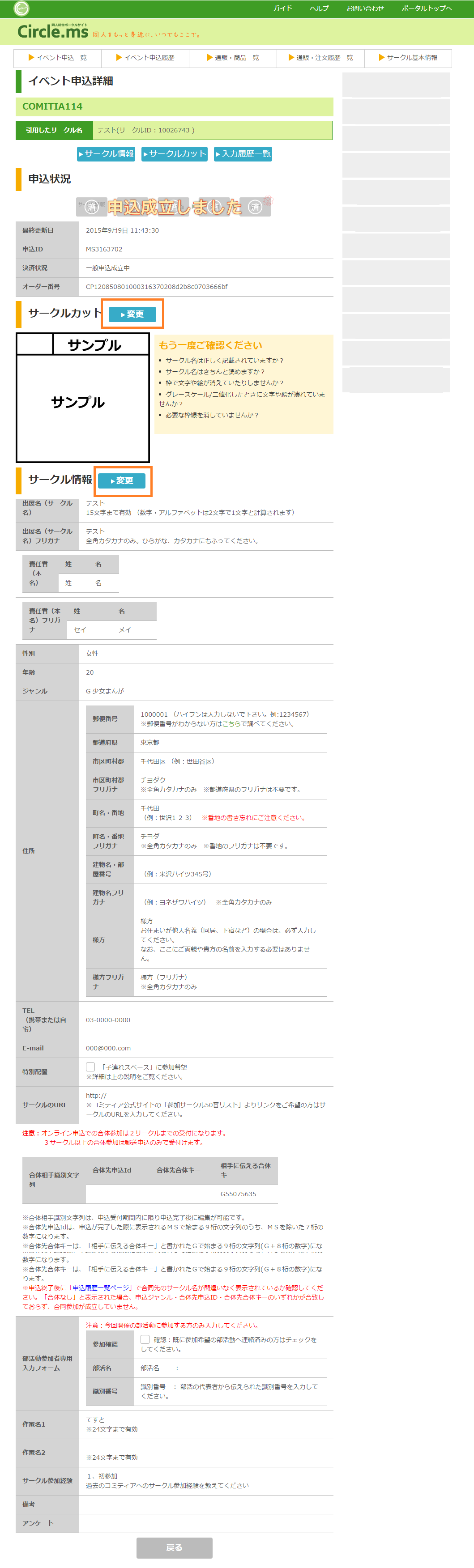4.2.1.イベント申込の流れ
コミックマーケット以外のイベント申込の手順については、基本的に以下のような流れで進んでいきます。
- サークル情報の入力(サークル名・本名氏名・ペンネーム・住所・ジャンルコード・販売予定等)
- サークルカットの登録
- 確認画面
- 決済
- 完了
イベントによっては、サークル情報の入力項目等が異なる場合がありますので
このページと、申込注意事項をよく読んでから申込を進めて下さい。
なお、サークルカットを予め用意しておくと、スムーズに申込を行うことができます。
サークルカットテンプレートページより、サークルカットテンプレートをダウンロードし、
申込を始める前に、サークルカットを準備して下さい。4.1.サークルカットについてもご参照下さい。
4.2.2.イベント申込ページヘのアクセス
サイトTOPに「イベントにサークル参加する」という項目があります。
(TOPにいる時点でログインを完了しておくと、申込がスムーズに進みます)
「もっと見る」をクリックし、イベント申込ページに遷移します。
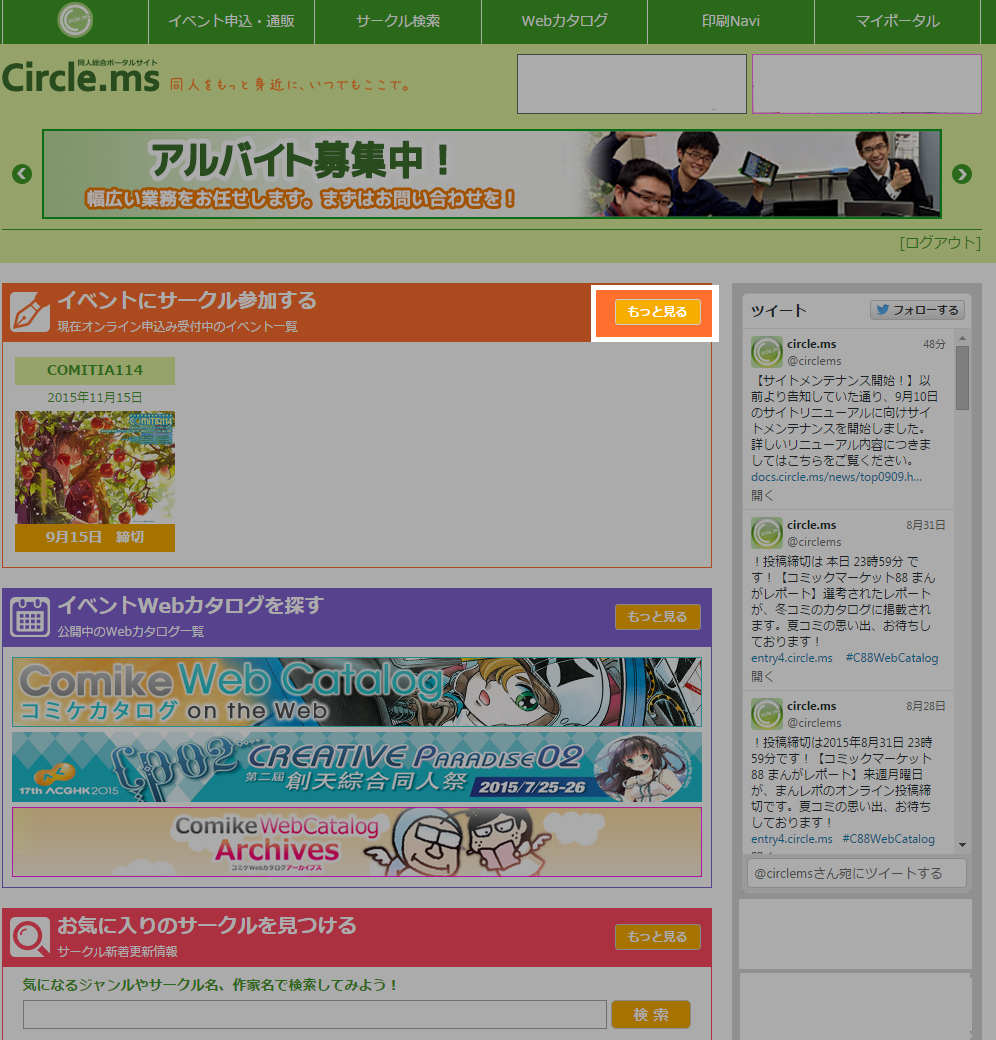
4.2.3.イベント申込の開始
イベント申込リスト・新規から 申込をしたいイベントを選びましょう。
”新規”ボタンより、イベント申込が開始されます。
今回はCOMITIA114を例にして、イベント申込みの流れを説明します。
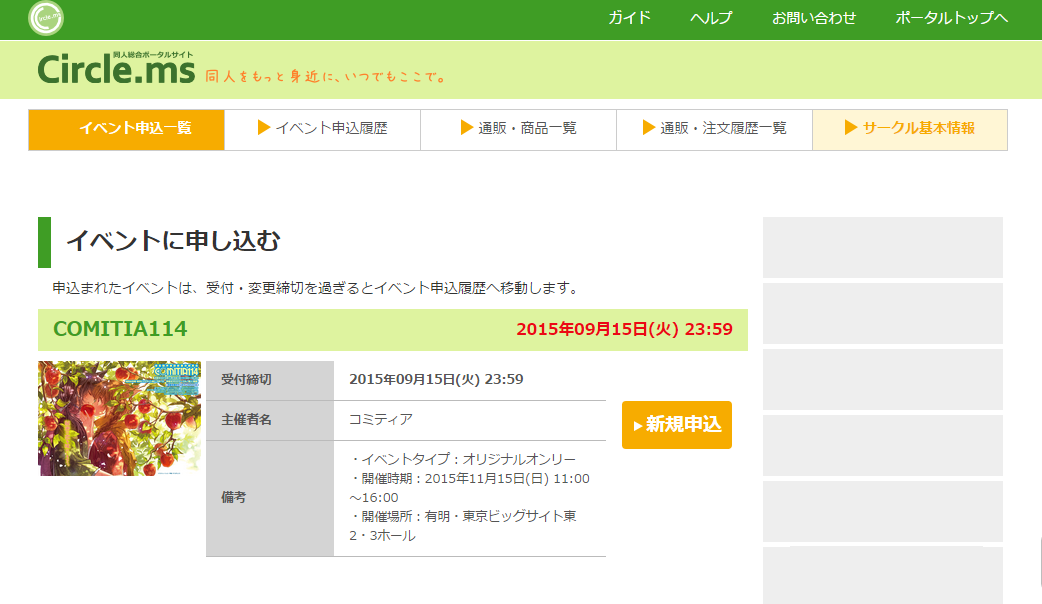
4.2.4. イベント詳細情報の確認
イベント詳細情報が表示されますので、よく読んで確認をして下さい。 内容を確認したら、「次へ」をクリックします。
コミックマーケットと特に違う点は、申込受付期間に締め切りが一つだけ、という点です。
基本的に、申込の最後に決済があり、決済が完了したら申込が完了します。
申込は以下のような手順で進みます。
- サークル情報の入力(サークル名・本名氏名・ペンネーム・住所・ジャンルコード・販売予定等)
- サークルカットの登録
- 確認画面
- 決済
- 完了
それぞれの項目は途中で保存して中断し、時間をおいてまた再開することができます。
決済や入力内容の編集を行う締切は、申込締切と同じです。
申込締切までは、申込完了後も項目を変更することができます。
申込締切以降はすべての項目の訂正を行うことができません。十分ご注意ください。
なお、申込締切後に項目の訂正を行いたい場合には
Circle.msではなく、各イベント主催者さんまでお問い合わせ下さい。
4.2.6.サークル情報入力
コミックマーケット以外のイベントでは、コミックマーケットとは違い、決済は最後になります。
サークルの情報を入力し、「次へ」をクリックします。
- ※実際のイベントでは、下記のようなケースもあります。画面の説明に従って入力を行って下さい。
- サンプルイベントにあった入力項目が無い場合
- 必須項目が増えていたり、逆に少ない場合
4.2.7.サークルカットの送信
[ファイル選択]をクリックして、送信するサークルカットを選択します。
カットを二値化して送信したい場合は、「この画像を二値化してアップロード」にチェックを入れます。
チェックがない場合は、グレースケール化します。サークルカットファイルを選択したら、[次へ]をクリックします。(ファイル名は問いません)
サークルカットの準備については、4.1.サークルカットについてもご参照下さい。
4.2.8.入力内容の確認、支払方法選択
入力内容の確認
表示されている情報を確認して下さい。
決済方法の選択
参加費の支払いを行います。注意事項をよく読み、支払い方法を選択して【次へ】をクリックします。
「3.0.決済方法について」に記載されていますので、これをよく読んでから決済を完了させて下さい。
クーポンを利用する
申込対象イベントのクーポンが提供されクーポンを利用したい場合、利用するクーポンコードを入力後に【確認】をクリックします。
クーポンについての詳細は「3.5.クーポン利用決済」の項目でご確認ください。
4.2.10.申込手続きの再開について
申込手続き中に、「保存して中断する」をクリックすると申込手続きを中断できます。
ここでは、申込手続きの再開方法を説明します。
申込手続きを再開するには、以下の手順で行います。
- 会員メニューの「イベント申込」をクリックします。
- 「イベントに申し込む」画面の下部「申込中一覧」の[申込再開]ボタンをクリックします。
- 申込手続きを中断した入力画面が表示されます。
※注意
コミックマーケット以外のイベントでは、決済は申込の最後の項目になっていますので
決済を行えば自動的に申込が完了します。
4.2.11.イベント申込成立画面
すべての申込手続きが完了すると、「イベントに申し込む」画面に申込が成立したことが表示されます。
申込内容を確認または編集する場合は、「申込中一覧」の「詳細」をクリックします。
また申込完了後、締切を過ぎた申込については、イベント申込ページには表示されず、
イベント申込履歴ページにのみ表示されます。
※イベント申込履歴ページからはお申し込みの編集は行えません。